ハードドライブへのアクセスを回復し、ハードドライブを開けないエラーを修正する方法

この記事では、ハードドライブが故障した場合に、アクセスを回復する方法をご紹介します。さあ、一緒に進めていきましょう!
グラフィックカードは、今日のコンピュータの不可欠な部分になっています。健全なグラフィックカードをお持ちの場合は、高解像度のディスプレイとともに、ゲームとワークステーションのパフォーマンスが向上します。たとえば、グラフィックカードは画面上のすべてのピクセルをプッシュし、ゲームで必要なときにフレームをスローバックします。ただし、システムでブルースクリーン、フリーズした画面などの悪いグラフィックカードの症状に直面する場合があります。この記事では、グラフィックカードが死んでいるかどうかを説明します。その場合は、このガイドに記載されている解決策に従って同じ問題を修正してください。

コンテンツ
グラフィックスプロセッシングユニットまたはGPUを細心の注意を払って使用すると、数十年続く場合がありますが、電気的または内部的な障害があると、損傷する可能性があります。それは、購入してから最初の数週間以内でも発生する可能性があります。それでも、グラフィックカードが死んでいるかどうかを判断できるいくつかの悪いグラフィックカードの症状があります。WindowsPCでGPUの状態を確認する方法は次のとおりです。
これで、グラフィックカードが死んでいるかどうかを判断する方法がわかったので、解決策に移って同じ問題を修正しましょう。
悪いグラフィックカードの症状につながる可能性のあるさまざまなハードウェア関連の問題が存在する可能性があります。したがって、これらの問題をすぐに確認して解決することが重要です。
1.曲がったチップ、壊れたブレードなどのハードウェアに損傷がないか確認し、見つかった場合は専門家による修理を依頼します。
注:グラフィックカードが保証期間中の場合は、グラフィックカードの交換について保証を請求することもできます。
2.別のモニターを接続して 、問題の原因がシステムにあるかどうかを確認してください。

3.ビデオカードを変更して、グリッチがGPUによるものであることを確認します。
4.ワイヤーが損傷しておらず、最適な状態にあることを確認します。また、必要に応じて、古いケーブルまたは損傷したケーブルを新しいケーブルと交換します。
5.同様に、すべてのケーブルコネクタが良好な状態にあり、ケーブルでしっかりと固定されていることを確認します。
グラフィックビデオカードが緩く接続されておらず、正しく装着されていることを確認してください。ほこりや糸くずがコネクタに蓄積し、コネクタを損傷する可能性があります。
1.グラフィックカードをコネクタから取り外し、圧縮空気クリーナーでコネクタを清掃します。
2.今、再び置く グラフィックスカードを慎重にコネクタに。
3.グラフィックカードに電源が必要な場合は、十分な電力を供給してください。

また読む: Windows10で検出されないグラフィックカードを修正する
過度の過熱もGPUの寿命の短縮に寄与する可能性があります。システムを高温で常時使用すると、グラフィックカードが揚げる可能性があります。これは通常、システムが最高温度に加熱され、ファンが最高のRPMで回転しているときに発生します。それでも、システムはそれ自体を冷却することはできません。その結果、GPUはより多くの熱を生成し、熱スロットリングにつながります。この問題により、グラフィックカードだけでなくシステムも摩耗します。また、ブランドによって異なり、デスクトップ/ラップトップの製造に使用されるコンポーネントによって異なります。デルのノートパソコンの多くのユーザーが、デルのコミュニティフォーラムでこの問題を報告しました。
1.長時間の作業の合間にコンピュータを休ませます。
2.カードを取り外し、損傷やほこりの蓄積がないか確認します。
3.システムを常に涼しく保ち、 適切な換気を維持するようにしてください。
4.システムが過熱しているときは、しばらくの間システムをアイドル状態にしておきます。
5.システムでエアフローケーブルまたはファンが損傷している場合は、冷却システムを交換 します。

ほこりがたまるとコンピュータへの換気が妨げられるため、周囲が汚れていると、グラフィックカードのパフォーマンスが低下する可能性があります。たとえば、ファンの周りにほこりや血餅がある場合、システムは適切に換気されません。これにより、システムが過熱します。その結果、システムの高温により、上記で説明したように、グラフィックカードを含むすべての内部コンポーネントが損傷する可能性があります。
1.ラップトップを使用している場合は、その通気口を掃除し、適切な換気のために十分なスペースを確保してください。
2.デスクトップ/ラップトップを枕のような柔らかい面に置かないでください。これにより、システムが表面に沈み、換気が妨げられます。
3.圧縮空気クリーナーを使用して、システムの通気口を掃除します。内部コンポーネントを損傷しないように注意してください。
また読む: Windows10でグラフィックカードをチェックする3つの方法
グラフィックカードの症状が悪い場合は、GPUドライバーを更新する必要があります。システム内の現在のドライバーに互換性がないか、古くなっている場合は、そのような問題に直面します。したがって、次のように、GPUの状態を維持するようにグラフィックカードドライバーを更新します。
1.図のように、Windowsの検索バーからデバイスマネージャーを起動 します。
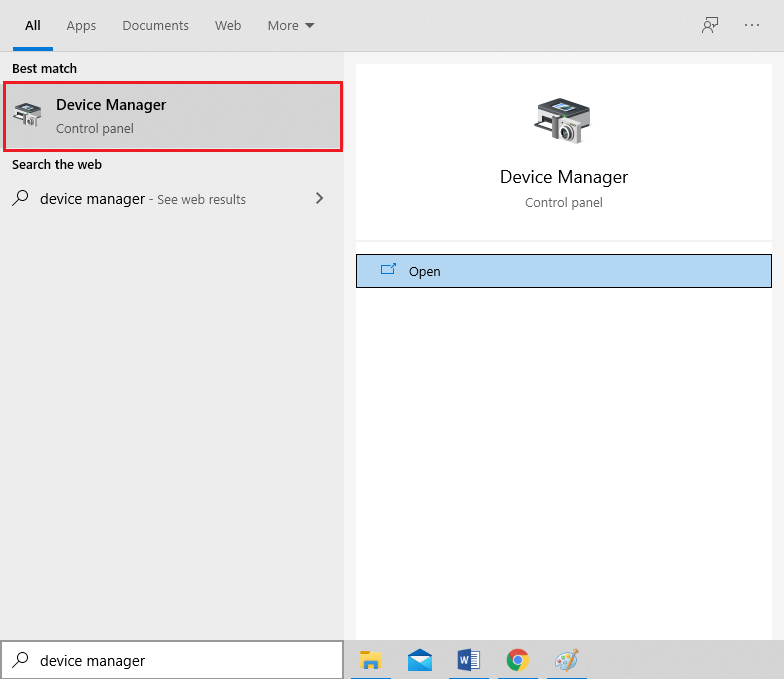
2.ディスプレイアダプタをダブルクリックし て展開します。
3.次に、図のように、ビデオカードドライバ を右クリックして、[ドライバの更新]を選択します。
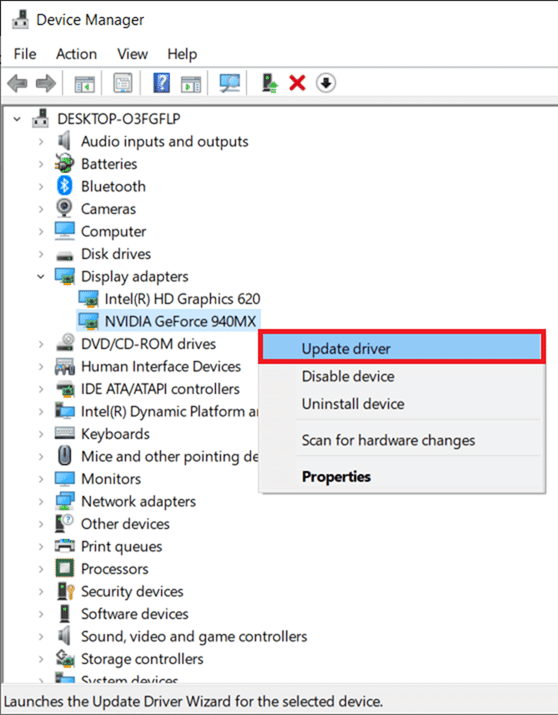
4.次に、[ドライバーを自動的に検索]をクリックして、更新されたドライバーをPCにインストールします。

5A。ドライバーが更新されていない場合、ドライバーは最新バージョンに更新されます。
5B。すでに更新段階にある場合は、以下の画面が表示されます。

6. [閉じる]をクリックしてウィンドウを終了し、PCを再起動します。
ドライバーの更新後も問題が発生した場合は、ドライバーをロールバックして問題を修正してください。ロールバックプロセスにより、Windows 10システムにインストールされている現在のドライバーが削除され、以前のバージョンに置き換えられます。このプロセスにより、ドライバーのバグが排除され、場合によっては、前述の問題が修正されます。
1.方法5の指示に従って、[デバイスマネージャー]> [ディスプレイアダプター]に移動します。
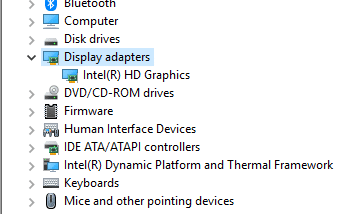
2.図のように、ドライバーを右クリックし、[プロパティ]をクリックします。
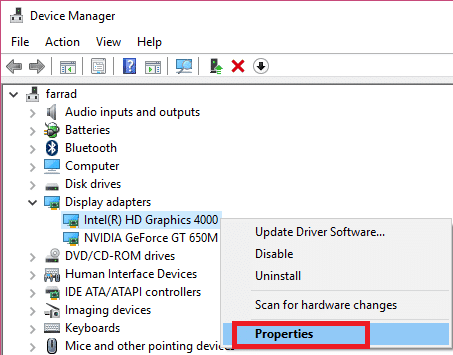
3.ここで、図のように、[ドライバー]タブに切り替えて、[ドライバーのロールバック]を選択します。
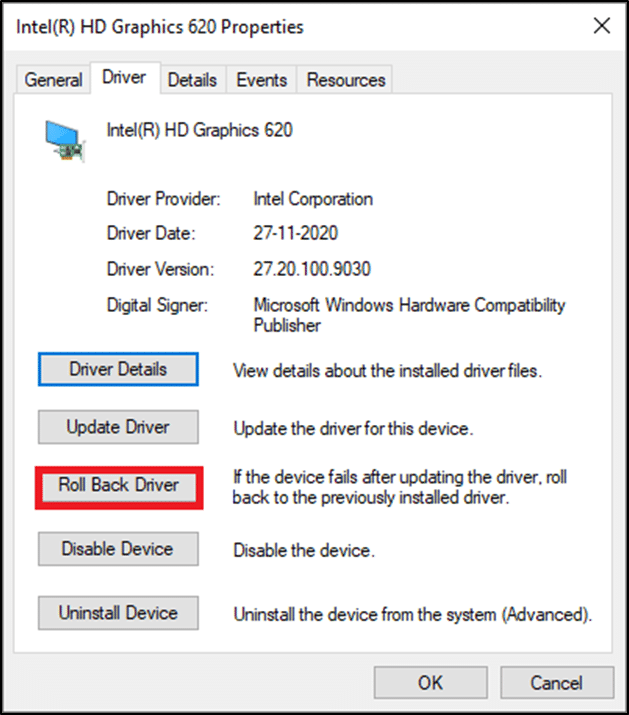
4. [ OK]をクリックして、この変更を適用します。
5.最後に、確認プロンプトで[はい]をクリックし、PCを再起動し て、ロールバックを有効にします。
注:システムで[ドライバーをロールバックする]オプションがグレー表示されている場合は、システムにドライバーファイルがプリインストールされていないか、元のドライバーファイルがないことを示しています。この場合、この記事で説明されている別の方法を試してください。
また読む:Windows10でグラフィックスドライバーを更新する4つの方法
ドライバーの更新とドライバーのロールバックで修正できない場合は、GPUドライバーをアンインストールして再度インストールできます。同じことを実装するには、以下の手順に従ってください。
1.デバイスマネージャを起動し、方法5に記載されている手順を使用してディスプレイアダプタを展開します。
2.次に、以下で強調表示されているように、ドライバーを右クリックして[デバイスのアンインストール]を選択します。
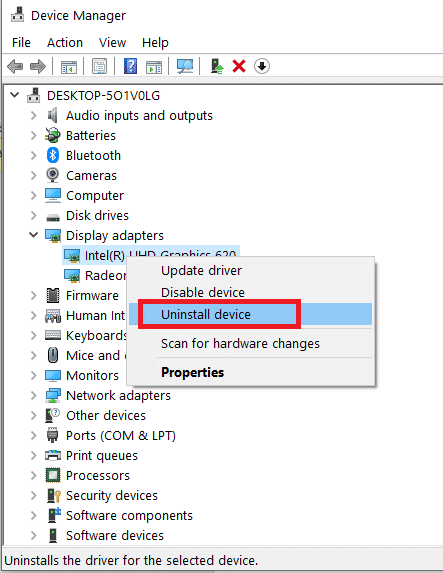
3.次に、[このデバイスのドライバーソフトウェアを削除する]チェックボックスをオンにし、 [アンインストール]をクリックしてプロンプトを確認します。
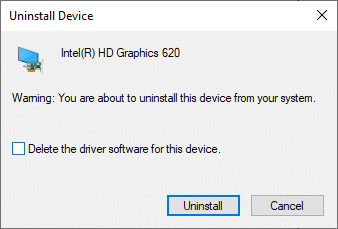
4.PCのWindowsバージョンに対応するドライバーを見つけてダウンロードします。
5.ダウンロードしたファイルをダブルクリックし、画面の指示に従ってインストールします。
6.最後に、PCを再起動し ます。
それでもグラフィックカードが故障しているかどうかを判断する方法や、グラフィックカードの問題を解決するための解決策が見つからない場合は、GPUユニットのストレステストを試してください。サードパーティのGPUベンチマークツールを使用して、グラフィックプロセッシングユニットの何が問題になっているのかを判断します。WindowsPCでコンピューターパフォーマンスベンチマークテストを実行する方法に関するチュートリアルを読む
悪いグラフィックカードの症状に直面していて、この記事に記載されている方法のいずれもうまくいかなかった場合は、グラフィックカードを修正できないことを意味します。したがって、GPUユニットを新しいものと交換してみてください。
おすすめされた
グラフィックカードの悪い症状の助けを借りて、グラフィックカードが死んでいるかどうかを 判断する方法を学んだこ���を願っています。どの方法が最も役に立ったかをお知らせください。また、この記事に関する質問や提案がある場合は、コメントセクションに自由にドロップしてください。
この記事では、ハードドライブが故障した場合に、アクセスを回復する方法をご紹介します。さあ、一緒に進めていきましょう!
一見すると、AirPodsは他の完全ワイヤレスイヤホンと何ら変わりません。しかし、あまり知られていないいくつかの機能が発見されたことで、すべてが変わりました。
Apple は、まったく新しいすりガラスデザイン、よりスマートなエクスペリエンス、おなじみのアプリの改善を伴うメジャーアップデートである iOS 26 を発表しました。
学生は学習のために特定のタイプのノートパソコンを必要とします。専攻分野で十分なパフォーマンスを発揮できるだけでなく、一日中持ち運べるほどコンパクトで軽量であることも重要です。
Windows 10 にプリンターを追加するのは簡単ですが、有線デバイスの場合のプロセスはワイヤレス デバイスの場合とは異なります。
ご存知の通り、RAMはコンピューターにとって非常に重要なハードウェア部品であり、データ処理のためのメモリとして機能し、ノートパソコンやPCの速度を決定づける要因です。以下の記事では、WebTech360がWindowsでソフトウェアを使ってRAMエラーをチェックする方法をいくつかご紹介します。
スマートテレビはまさに世界を席巻しています。数多くの優れた機能とインターネット接続により、テクノロジーはテレビの視聴方法を変えました。
冷蔵庫は家庭ではよく使われる家電製品です。冷蔵庫には通常 2 つの部屋があり、冷蔵室は広く、ユーザーが開けるたびに自動的に点灯するライトが付いていますが、冷凍室は狭く、ライトはありません。
Wi-Fi ネットワークは、ルーター、帯域幅、干渉以外にも多くの要因の影響を受けますが、ネットワークを強化する賢い方法がいくつかあります。
お使いの携帯電話で安定した iOS 16 に戻したい場合は、iOS 17 をアンインストールして iOS 17 から 16 にダウングレードするための基本ガイドを以下に示します。
ヨーグルトは素晴らしい食べ物です。ヨーグルトを毎日食べるのは良いことでしょうか?ヨーグルトを毎日食べると、身体はどう変わるのでしょうか?一緒に調べてみましょう!
この記事では、最も栄養価の高い米の種類と、どの米を選んだとしてもその健康効果を最大限に引き出す方法について説明します。
睡眠スケジュールと就寝時の習慣を確立し、目覚まし時計を変え、食生活を調整することは、よりよく眠り、朝時間通りに起きるのに役立つ対策の一部です。
レンタルして下さい! Landlord Sim は、iOS および Android 向けのシミュレーション モバイル ゲームです。あなたはアパートの大家としてプレイし、アパートの内装をアップグレードして入居者を受け入れる準備をしながら、アパートの賃貸を始めます。
Bathroom Tower Defense Roblox ゲーム コードを入手して、魅力的な報酬と引き換えましょう。これらは、より高いダメージを与えるタワーをアップグレードしたり、ロックを解除したりするのに役立ちます。













